古いノートパソコンに Linux Mint 22 Xfce Edition 入れてみた
久しぶりに起動
もう使っていない dynabook Satellite B550/B にLinuxを入れて有効活用しようと思います。
実はこのパソコンはいこまーく登場済みで、3年前にSSD化しています。
そして、Windowsを64bitして、メモリを8Mに増設しようとしたのですが失敗
Windowsをクリーンインストールしたので、一時的にはサクサクになりましたが次第に動作が遅くなり、結局は新しいのを買いました。
久しぶりに起動してみますが、めっちゃ遅いです。
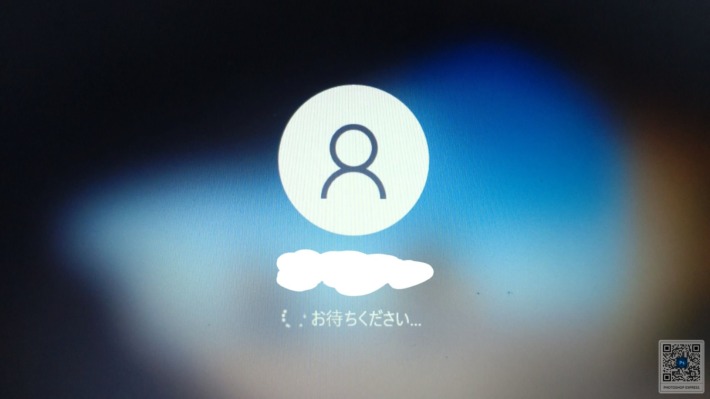
なんとか立ち上がりました。
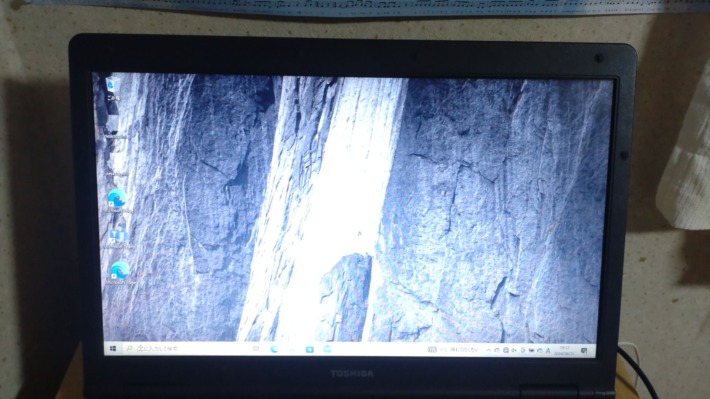
初代 intel Core i3です。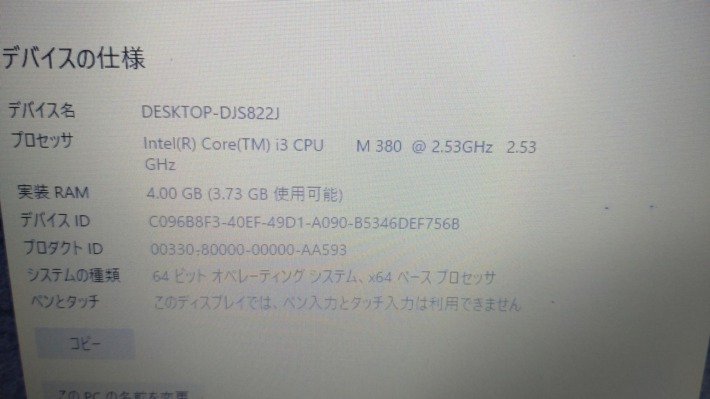
Linux化
私はわかってる範囲で20年前からLinuxに興味は持っていてパソコンの自作もしていました。実際にインストールしたこともありますが、使えるレベルまで整備はできていなくて活用したことはありません。Debianとか、Red Hatとかの本も残っています。しかし、やっと時が来たのかもしれません。少し前だとUbuntuがもてはやされてましたし、オーディオに適したUbuntu Studioも気になっていました。今回は古いパソコンの活用なので軽量をテーマに調べるとLinux Mintが良さそうに思いました。今では最も人気のあるディストリビューションでもある様です。Linux MintにはCinnamon版、MATE版、Xfce版の3種類のバージョンが有りますが、一番軽量なXfce版を使ってみたいと思います。
Linux Mint 22 Xfce Edition のISOファイルをダウンロードしていきます。
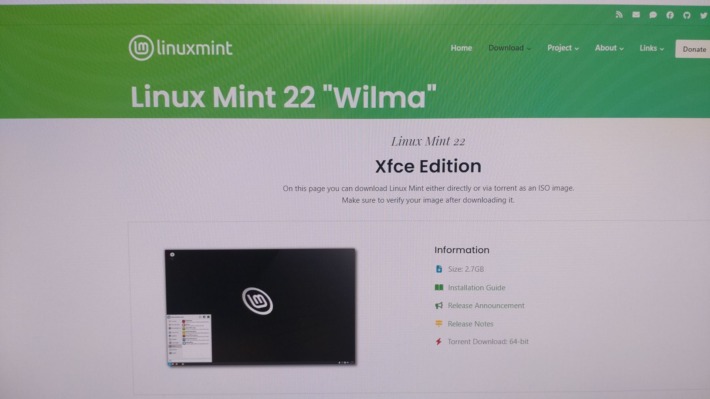
そういえばこのパソコンはDVDライティングソフト入れてなかったなと思いましたが、エクスプローラーの右メニューに「ディスクイメージ書き込みツール」がいつの間にか入ってました。
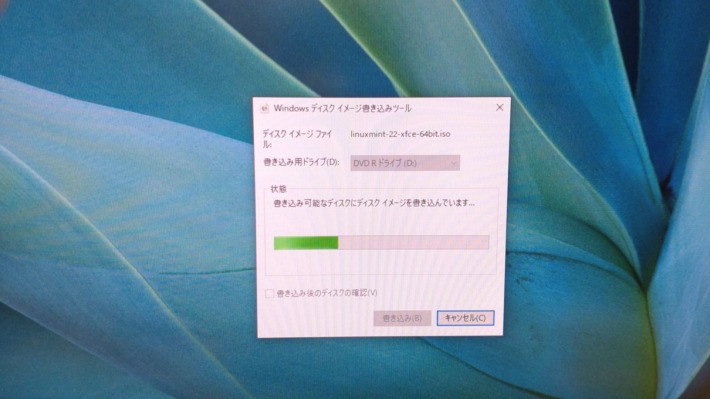
喜んでいたのもつかの間DVDから起動できません。何でかわかりませんが、あきらめてUSBメモリから起動する作戦に変更。Rufus 4.5ポータブルをダウンロードして、起動用USBメモリを作っていきます。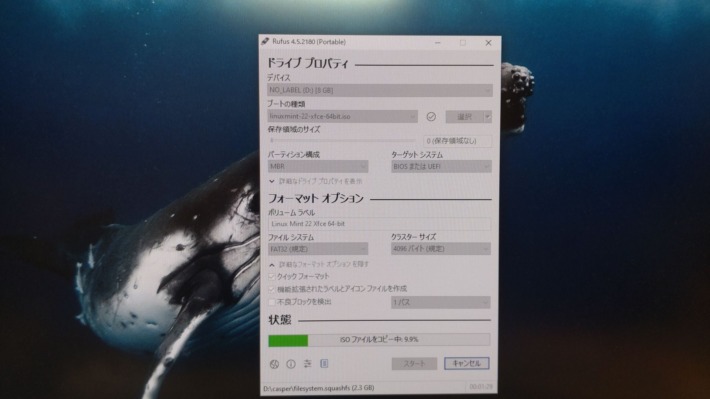
USBメモリから起動できました。
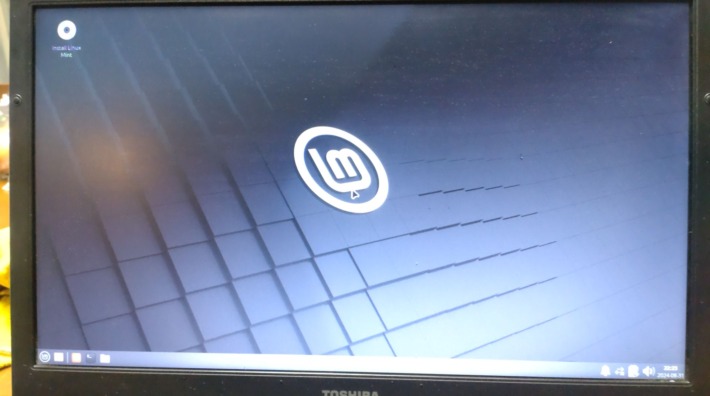
このアイコンからインストール始めます。
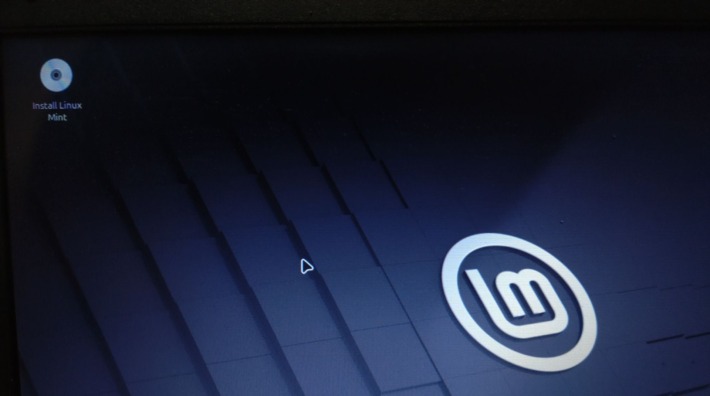
この先は後戻りできません。
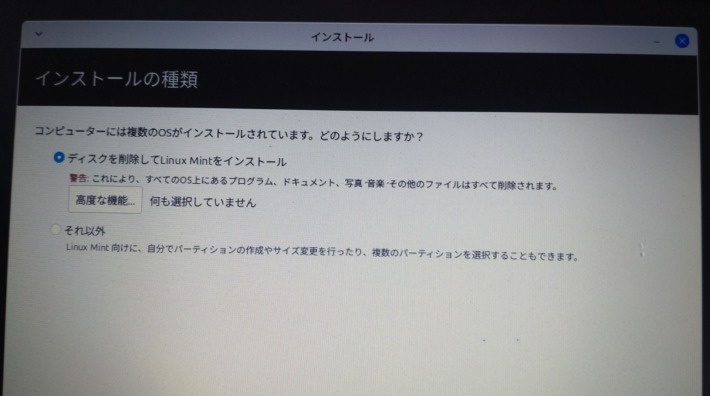
インストール中です。
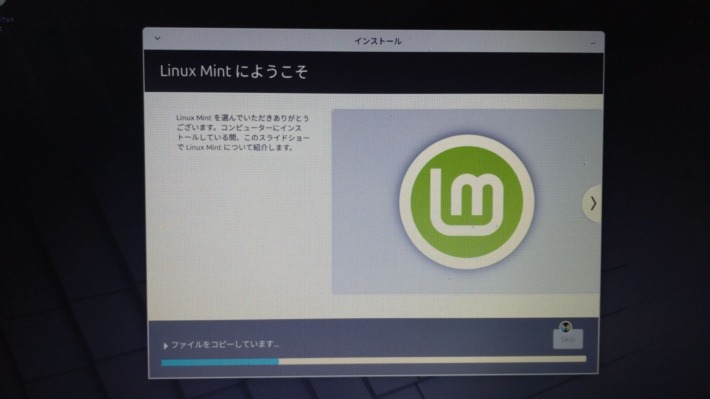
できました。

標準でFirefoxも入っていて、いこまーくもバッチリ表示されました。
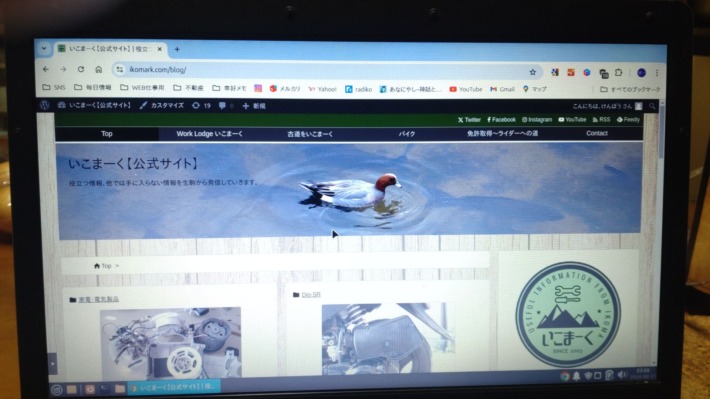
インストール後やったことを備忘録として書いておきます。
- 標準で日本語入力がセットアップされていないので、Mozc(もずく)をセットアップ
- アップデートマネージャーのサーバーを日本に変更して、更新プログラムで最新に
- Google Chromeインストール
- Windowsでいうタスクバー、パネルのカスタム
- コンピューター名が長すぎたので変更
これでだいたい使えるようになりました。起動も早いし動作も信じられないぐらい軽くなりました。Google ChromeでWEB遣う分には、Windowsと変わりなく使えます。Windows版で使ったことのあるLibre Offceも最初から入ってます。その他は追々試していくつもりです。
5のコンピューター名ですが、コンピューター名が長いとコマンドラインでいちいち表示されるので変えようと思ったのですが、やはりコマンドラインでコマンド打たないとできませんでした。ずいぶん改善されたと思いますが、このあたりは変わらない部分ですね。そもそもそれがダメというわけではないと思いますが、万人に勧められない理由にはなるでしょう。



















 「いこまーく」はDIYを中心に地域の情報、バイクの話など発信しています。X、Instagram、Facebookでも情報発信しています。よろしくお願いいたします。
「いこまーく」はDIYを中心に地域の情報、バイクの話など発信しています。X、Instagram、Facebookでも情報発信しています。よろしくお願いいたします。






